Trasferire account Google Authenticator su un nuovo dispositivo
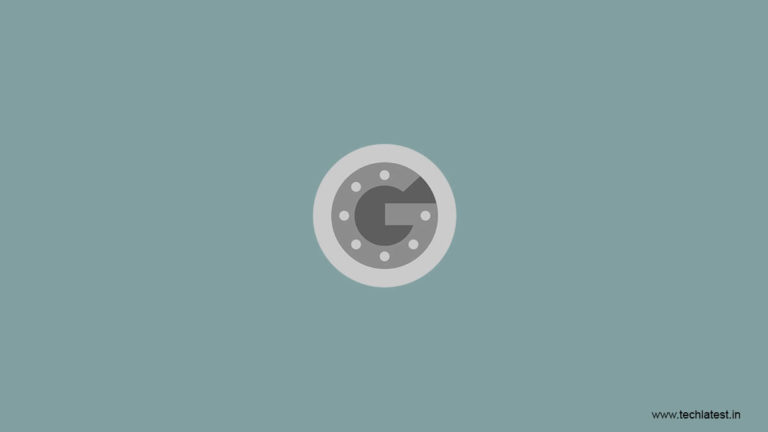
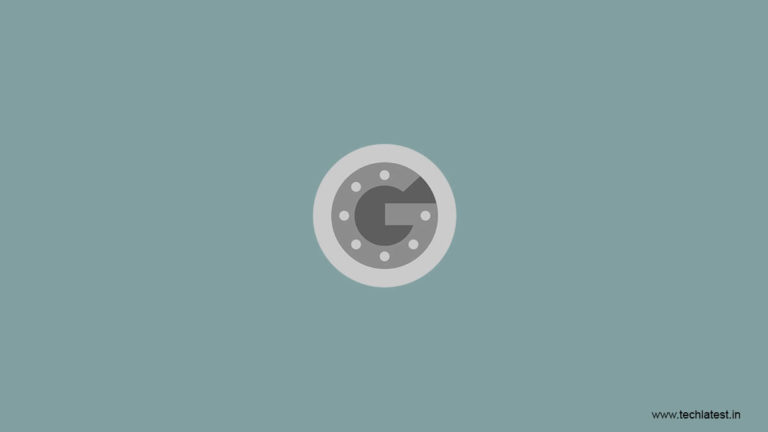
Perché trasferire gli account è importante
Google Authenticator genera codici temporanei (TOTP) associati ai tuoi account. Se perdi il dispositivo senza aver trasferito o salvato le chiavi, rischi di perdere l’accesso a servizi importanti. La funzione di esportazione (versione Android 5.1+) consente di migrare le chiavi in modo semplice e locale, senza inviarle al cloud.
Requisiti preliminari
- Entrambi i dispositivi devono avere l’app Google Authenticator aggiornata (almeno v5.1 su Android).
- Accesso fisico a entrambi i telefoni.
- Batteria sufficiente e connessione stabile per utilizzare la fotocamera.
- Se l’aggiornamento non è disponibile via Play Store, scarica l’APK da una fonte ufficiale di Google con cautela.
Passaggi per trasferire gli account (procedura rapida)
- Apri Google Authenticator sul vecchio dispositivo.
- Apri il menu in alto a sinistra e seleziona Importa/Esporta (potrebbe apparire come “Import/Export” in alcune lingue).
- Tocca “Esporta” e seleziona gli account che vuoi trasferire.
- Conferma per generare un codice QR sullo schermo del vecchio dispositivo.
- Sul nuovo dispositivo apri Google Authenticator, vai a Importa/Esporta e scegli “Importa”.
- Scansiona il codice QR mostrato sul vecchio dispositivo con la fotocamera del nuovo.
- Verifica che i codici appaiano sul nuovo dispositivo. Testa l’accesso a uno o due servizi per essere sicuro.
Procedura dettagliata e suggerimenti pratici
- Verifica la versione: nelle Impostazioni Play Store, controlla gli aggiornamenti dell’app. Se l’aggiornamento non è ancora distribuito nella tua regione, scarica l’APK solo da fonti ufficiali Google o dal sito del produttore.
- Se la fotocamera del nuovo dispositivo non legge il QR, aumenta la luminosità, pulisci l’obiettivo e avvicina/ allontana lentamente.
- Se hai molti account, esportali in blocchi (per esempio 10 alla volta) per evitare errori e per avere un controllo migliore.
- Dopo il trasferimento, non cancellare il vecchio dispositivo finché non hai verificato l’accesso ad almeno un paio di servizi.
Cosa fare se qualcosa va storto
- Impossibile scansionare il QR: prova a catturare un’immagine del codice sul vecchio dispositivo e ingrandirla, oppure usa uno schermo con maggiore luminosità.
- L’account non appare sul nuovo dispositivo: ripeti l’esportazione per quell’account; verifica che tu abbia selezionato effettivamente l’account nella lista prima di generare il QR.
- Hai perso il vecchio dispositivo senza backup: usa le procedure di recupero dei servizi (codici di recupero, e‑mail secondaria, SMS, o contatto con l’assistenza). Molti servizi forniscono codici di emergenza da salvare prima della migrazione.
Contromisure e alternative
- Backup manuale delle chiavi: quando possibile, salva le chiavi segrete (seed) in una cassaforte password crittografata. Questo metodo richiede attenzione: chiunque abbia accesso a quelle chiavi può generare i tuoi codici.
- Usare un gestore di password con supporto 2FA integrato (ad es. Bitwarden, 1Password) che sincronizza le chiavi in modo cifrato tra dispositivi.
- Usare un token hardware (es. YubiKey) per i servizi che lo supportano; è più sicuro ma richiede supporto del servizio.
Schema mentale: quando usare cosa
- Hai bisogno di semplicità e controllo locale: usa Importa/Esporta di Google Authenticator.
- Vuoi sincronizzazione tra più dispositivi: usa un gestore password con TOTP o soluzioni che offrono backup cifrato.
- Priorità massima alla sicurezza e resistenza ai furti: considera token hardware o 2FA a più fattori (es. chiave + PIN).
Checklist pre‑migrazione (utente)
- Aggiorna Google Authenticator su entrambi i dispositivi.
- Ricarica la batteria dei telefoni.
- Assicurati di poter accedere ai servizi principali (email, account bancari, social).
- Salva i codici di recupero per i servizi critici.
Playbook passo‑passo (SOP rapido)
- Aggiorna entrambe le app.
- Sul vecchio telefono: Menu → Importa/Esporta → Esporta → Seleziona account → Next.
- Sul nuovo telefono: Menu → Importa/Esporta → Importa → Scansiona QR.
- Test funzionale: esegui login su 2 servizi.
- Conserva il vecchio dispositivo per 48 ore prima di ripristinarlo alle impostazioni di fabbrica.
Criteri di accettazione per un trasferimento riuscito
- Tutti gli account selezionati sono visibili sul nuovo dispositivo.
- I codici generati funzionano per almeno due servizi diversi.
- Hai confermato e salvato eventuali codici di recupero.
Privacy, GDPR e considerazioni di sicurezza
- La migrazione avviene localmente tra dispositivi; Google non deve ricevere le chiavi. Tuttavia, tratta le chiavi TOTP come dati sensibili.
- Non condividere i codici QR o le chiavi segrete via messaggi non cifrati.
- Se la tua organizzazione è soggetta a normative GDPR, documenta il trasferimento e le misure di sicurezza adottate.
Quando il metodo non basta (controesempi)
- Account con autenticazione hardware obbligatoria non possono essere esportati.
- Se un servizio non si basa su TOTP standard ma su meccanismi proprietari, l’esportazione potrebbe non funzionare.
Suggerimenti per utenti in Italia
- Controlla che la Play Store locale abbia rilasciato l’aggiornamento; i rollout spesso avvengono per fasi.
- Se usi servizi bancari italiani, verifica le procedure di recupero specifiche della banca prima di modificare il tuo 2FA.
Domande frequenti essenziali
- Posso trasferire su iPhone da Android? No: la procedura descritta qui si riferisce alla versione Android con esportazione v5.1. Per trasferire verso iPhone, verifica le opzioni di importazione dell’app sul dispositivo iOS o usa backup/manual key.
- Devo disattivare 2FA sui servizi prima di migrare? Non è necessario; la migrazione copia le chiavi.
Conclusione
La funzione di Export/Import introdotta in Google Authenticator (v5.1 Android) risolve un limite storico: spostare facilmente le chiavi TOTP tra dispositivi. Segui la checklist e i test post‑migrazione per ridurre i rischi. Se cerchi sincronizzazione multi‑dispositivo o backup centralizzato, valuta un gestore password con 2FA integrato o soluzioni hardware.
Leggi anche:
- Top 5 Best VPN Available Right Now
- The 3 Most Secure Browsers Available
- How to Change UPI PIN?
Autore
Redazione
Materiali simili

Monitoraggio
Monitorare e gestire Apache Tomcat

Supporto streaming
Disney Plus non funziona? Guida rapida di risoluzione

Automazione
Pianificare script Python con Task Scheduler

Sicurezza Account
Revoca app Google, Drive e dispositivi
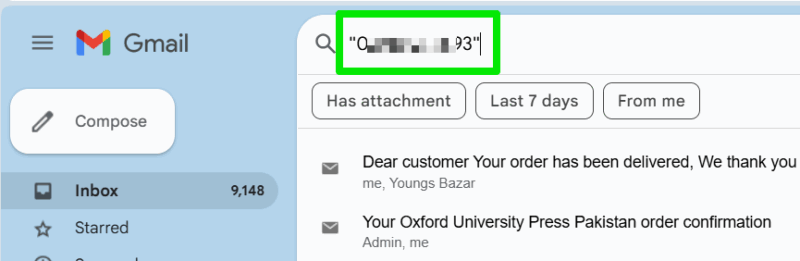
Sicurezza
Protezione dal riciclo dei numeri di telefono
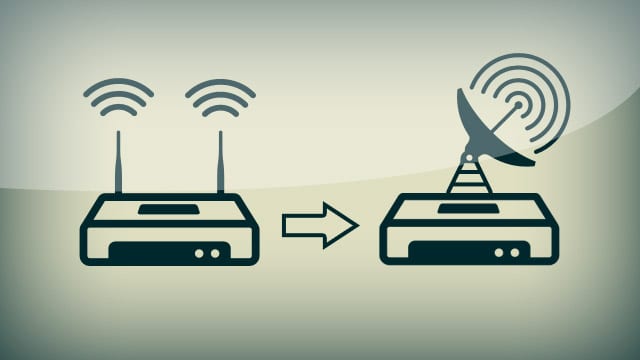
Networking